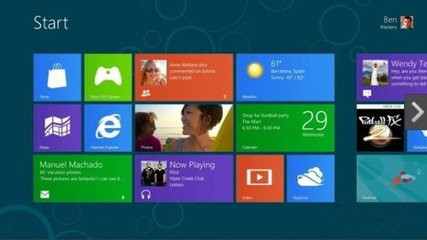5.1创新声卡的安装和调试以及卸载__小李博客
http://hi.baidu.com/kjwangxiao/blog/item/d743a9ca548f7ffa52664f92.html
5.1创新声卡的安装和调试以及卸载.
2009-02-03 20:52
一.安装:
1.将机箱打开,把声卡插在主板PCI插槽里(和网卡平行的三个插槽都可以),PCI插槽积尘清理一下,声卡金手指也拿橡皮擦干净,接触一定要良好,否则声卡无声或有嗓音,插图如下所示:
2.SB Live!系列声卡的麦克风和耳机插入方法:将耳机插入2孔,麦克风插入3孔.如下图所示:
SB-Audigy系列声卡接口图如下:(注:绿色是插耳机,粉色是插麦克风)
0230,0240,0060,0090,0350,4760等声卡接口示意图如下:
3.使用创新声卡之前应该对集成声卡进行屏蔽,屏蔽方式:
a.开机按"DELETE"(DEL),键进入CMOS设置,用上下箭头找到 IntegratedPeripherals 选项 确定,然后找到AC'97 Audio(一般主板都是AC'97,或者HD字样,或者是audio字样的,一般有“ auto ” “disabled ” “enabled”三个选项,我们选择 disabled(意思为"不使用")然后保存退出 按F10.(不同的主板芯片,BIOS中声卡设置方法不同,此方法只适合电脑精通的朋友,大众用户不建议使用.)
b.如果对BIOS设置不清楚的朋友可以打开设备管理器,然后找到你的集成声卡点右键给禁用.具体操作流程:步骤:右键单击“我的电脑”——属性 —— 硬件——设备管理器——声音,视频,&游戏控制,然后点击右键,停用原先的声卡.(大众用户建议在设备管理器中禁用.如下图所示:)
4.驱动的安装:
将驱动光盘放进光驱,然后进行安装,相关安装图示如下:
在上图我们选择取消.
选择"不要提示我注册"确定.然后驱动安装开始,界面如下:
上图提示是否选择数字输出,我们应该选"否",否则会没有声音.

(建议选择完全安装)
上图音箱选择时,最好选择最高级别的音箱.(4.1,5.1,6.1,7.1之类的音箱)
创新5.1声卡使用原盘安装或者使用YOU-P驱动安装过程中.驱动认证窗口不自动弹出,需要通过组合键"Alt+Tab"来切换才行.最后确定完成,然后重启电脑,至此创新声卡驱动安装结束.
5.声卡调试;
a.开始—程序(所有程序)—Creative—Sound Blaster Live!—CreativeSurround Mixer点鼠标右键发送到桌面快捷方式 ,因为我们经常要用Creative SurroundMixer,提议拖到最下面的快捷栏。出现如下图的程序界面:
b.运行Creative SurroundMixer程序,点EAX就出现以下的界面。先点开高级模式。
最左边的音量就是总音量控制,一般我们选择最大。旁边的高低音一般默认状态就可以,波形/MP3是控制自己音乐的大小和听别人声音的音量控制,这个需要根据伴奏音量来调节。麦克风是自己监听话筒里唱歌或者说话声音的大小,只要话筒不产生尖叫可以选择大一点。麦克风上面的那个红色的"+"号,是麦克风加强的开关控制.最后是您听到的声音,这里一定要选择您听到的声音,否则纵然自己可以听到混响效果,传出去的还是同样没有效果!至于MIDI,CD音频,线性输入,辅助设备,CD数字,电话应答,PC音箱全部静音即可.
(注:上面最右边的那是"麦克风"和"您听到的声音"之间的切换,如果唱歌的时候切换到"您听到的声音",此时"麦克风"的静音的勾记得一定要去掉.)
具体说明如下图:
c.音箱设置:音响要根据自己的声卡选择最高级别的音响设置(耳机声道音质较差,2.1音箱无法添加回声)。详情如下图所示:
d.效果参数设置:打开"设置",这就是效果设置.我们选择"自定义",右边修改成"111",然后点一下保存.接着进行参数的设置(修改成111可以在所有效果中的前面显示,容易找到,方便自己,哈.)
主效果:原声我们不用去修改,默认0.0DB就是最大;混响:选择音乐厅,主混响量为-5.0至-8.0(个人爱好设置);合声:默认合声,选择"主",主合声量为-30.9,回声:选择Creative回声,选择"主",主回声量为-10至-20.(默认没有回声音,我们通过添加菜单添加一"回声",)图示如下:
选择源:选择波形(wave/MP3),除了原声100%其它都是0%(常规设置),图示如下:
麦克风:除合声为零,其它都默认100%.图示如下:
最后确定保存完成.(参数调节完成后可以进行效果保存,然后点输出环境,进行效果保存,下次用的时候直接选择效果进行导入环境即可,个人建议保存在D盘根目录啊)
(注:上面所示参数即常规设置,根据个人爱好和使用环境不同.可以适当增加效果及参数设置.)
6.声卡卸载方法:
用声卡自带的安装光盘,或安装的声卡驱动的安装程序,然后我们选择删除,进行卸载.然后下一步,确定重启.如图所示:
7.声卡常见故障:
1.麦克没声:首先检查是否被静音了,
2.整体没声:检查混响器里"音响"是否点上了"仅使用数字输出".或是在驱动安装的时候,有个提示:是否选择数字输出,应该选"否",否则也会没有声音.
3.系统是否检测到新硬件,驱动有没有装好!
4.声卡有没插紧,固定.
5.系统是否接近崩溃状态.
6.麦克风是否接触不良.
7.麦克风插孔,耳机插孔是否插错.
8.关于添加"回声",添加回声必须要在5.1或者7.1声道的输出下才能添加.就是要在音响里选择5.1或者7.1(SB-LIVE声卡常见故障)
9.单声道,是不是音乐平衡拉到了一边.耳机或者麦克风没插好,或者是驱动受破坏.卸载重新安装驱动即可.
10.很多很多人没声音不是插孔插错了,就是声卡没插紧,记得一定插紧.
11.创新0090声卡使用YOU-P驱动安装过程中.驱动认证窗口不自动弹出,需要通过组合键"Alt+Tab"来切换才行.
12.还有创新0060声卡安装最好用YOU-P驱动安装.(原安装光盘有缺陷:如混音和麦克切换后麦克音量会自动调整,还有就是音源的麦克部分的混响会自动被回到0,则声卡效果会消失.)
补充:
1.SB-LIVE声卡最好用游飘(YOU-P)驱动,游飘(YOU-P)驱动下载地址: (注:一定要先安装声卡补丁:5.1声卡补丁)
2.SB-live声卡(YOU-P)驱动下载地址:http://drivers.mydrivers.com/download/175-70272-Creative-Sound-Blaster-Live-YouP-PAX-Live-3.63.03-For-Win2000-XP-2003/
2.SB-Audigy声卡的游飘(YOU-P)驱动下载地址:
附计算机板载声卡禁用方法:
一、DOS下计算机声卡禁用方法
进入BIOS设置程序
通常在我们开机的时候,屏幕会提示如何进入BIOS设置程序。譬如采用AwardBIOS的主板,一般会提示“Press Del to EnterSETUP”(如下图)。那此刻只要按下键盘上的“Del”键即便可进入BIOS设置程序。
怎么操作BIOS设置
进入BIOS后(见下图),我们可以看见有很多选项供操作,不同的主板设置项目数量不尽相同,有些主板会增加一些特色功能设置,不过以下基本的14个项目它们都具备。下面就以最常见的AwardBIOS为例,讲解具体的设置方法。
通过键盘上的“←”、“↑”、“→”、“↓”四个方向键,就可以在不同设置项目上移动。移动光标到所需要的设置项目,然后按下回车键即可进入该设置项目的详细设置子窗口中(如下图),选定某个选项后,按回车便可。当用户将光标移动到不同的选项时,屏幕的下端会出现一行辅助信息,从而帮助说明该设置项目的大致功能。
当完成相关设置后,只需按“F10”键执行BIOS设置保存功能,再按回车键就可保存此次设置了。
Award Bios 设置图解
四、IntegratedPerigherals (综合周边设置)
开机按"DELETE"(DEL),键进入CMOS设置,用上下箭头找到 Integrated Peripherals选项确定,然后找到AC'97 Audio(一般主板都是AC'97,或者HD字样,或者是audio字样的, 一般有“ auto ”“disabled ” “enabled”三个选项,我们选择 disabled (意思为"不使用")然后保存退出 按F10.(不同的主板芯片,BIOS中声卡设置方法不同,此方法只适合电脑精通的朋友,大众用户不建议使用.)
在这个项目中设置一些周边设备和端口的项目,在里面一般还分成了几个子项目来分别设定,图中是分成了三个子项目分别设置IDE端口、PCI设备和板载的PCI设备情况。另外这个主页面下面的项目“OnboardFDDController”是设置是否开启板载的软驱控制器,如果关闭这么项目,软驱则不可用,一般模式为打开方式Enabled就可以了。“OnboardSerial Port”是设置板载的串口参数,一般保持默认,不需要更改。“Onboard IRPort”是开启板载红外端口的选项,而且这需要外接的红外插件来实现和其他设备之间的红外传输,一般普通用户用不着这个项目,可以关闭它。“OnboardParalletPort”是板载的并口设置模式,可以选择并口工作的几种模式,也可以关闭并口,不过关闭并口就不能使用打印机等设备,因此建议开启它并设为默认值。
在第一个“On Chip IDEDevice”里面
设置的是主板的IDE端口状态,将两个IDE控制器都设置为Enabled开启状态,并将模式都设置为Auto模式就可以了。注意在下面的一项“SerialATABridge”,这是因为主板带有一个串行总线接口,可以连接串行端口的硬盘,如果用户不使用这个端口就可以把它关闭,设置为“Disabled”。
在第二个“OnChip PCIDevice”里面
设置的是主板USB控制器的状态,默认为Enabled,开启状态,因为USB端口是PC很常用的一个端口,因此都要打开。下面的两个选项是USB键盘与USB鼠标的支持方式,可以设置为“OS”或“BIOS”,前者表示通过操作系统支持,后者表示通过BIOS支持,一般选择通过BIOS支持,这样几乎可以在所有的方面支持鼠标和键盘的使用。下面的“OnChipAudioController”是设置板载的音频状态,很多主板都板载有声卡或是AC97音频功能,如果用户自己另插声卡,就可以关闭这个主板自带的音频功能,此项目根据不同用户的情况而定。
在第三个“Onboard PCIDevice”里面
设置的是主板其他采用PCI总线工作的设备状态,这里面之提供了板载的网络功能的开启或关闭。如果家庭用户用小区宽带上网或商业用户在办公室上网,需要板载网卡功能的,就必须打开这个选项。
二、WINDOWS下计算机声卡禁用方法
如果对BIOS设置不清楚的朋友可以打开设备管理器,然后找到你的集成声卡点右键给禁用.具体操作流程:步骤: 右键单击“我的电脑”——属性—— 硬件——设备管理器——声音,视频,&游戏控制,然后点击右键,停用原先的声卡.大众用户建议在设备管理器中禁用.如下图所示:
 爱华网
爱华网